۱۱ روش رفع مشکل افت فریم ریت (FPS) در بازی کامپیوتری ویندوز

بدون شک یکی از مهم ترین بخش بازی های ویدیوی و کامپیوتری داشتن گرافیک مناسب و دلنشین است. آیا شما خودتان حاضرید یک بازی کامپیوتری را با گرافیک پایین بازی کنید؟ جدای از این ، زمانی که گرافیک بازی بالا باشد و شما افت فریم شدید (FPS) داشته باشید ، قطعا حس خوبی که در حالت روان در بازی خواهید داشت حس نخواهید کرد!
اگر احساس می کنید بازی خریداری شده یا دانلود شده در ویندوز دارای مشکلات مربوط به لگ و افت فریم می باشد ، ما در این مقاله به ۱۱ روش می پردازیم که بتوانید مشکل افت فریم در بازی های کامپیوتری ویندوز را برطرف کنید. همانطور که گفته شد ممکن است زمانی پیش آید که حتی حین بازی ، درگیر افت فریم شدید و Low FPS شویم.
نحوه حل مشکل افت فریم بازی کامپیوتری ویندوز
بطور کلی با استفاده از ۱۱ مورد زیر می توانید مشکل افت فریم بازی در ویندوز های ۱۰ ، ۸ و ۷ را برطرف کنید.
ابتدا به چند مورد آسان و اساسی می پردازیم که ممکن است با انجام آن ها به راحتی بتوانید مشکل افت فریم بازی کامپیوتر ویندوز را برطرف کنید.
۱- درایور های ویندوز را بروزرسانی کنید
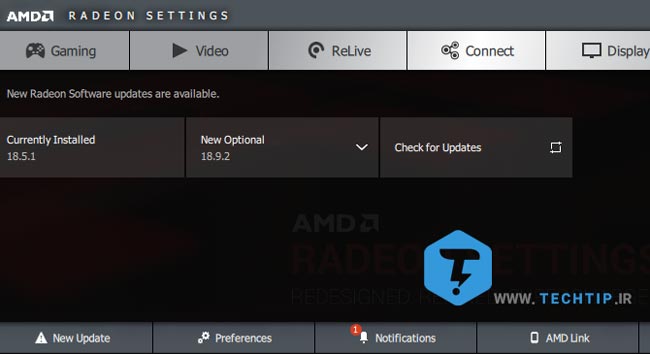
درایور ها برنامه ای هستند که یک رابط بین نرم افزار و سخت افزار سیستم عامل در نظر گرفته شده است. افرادی که استفاده خاصی از سیستم و ویندوز خود ندارند نباید نگران بروز بودن درایور ها باشند ، اما قدیمی بودن درایور برای بازی ها و برخی نرم افزار های خاص باعث می شود تا نتوانیم به آنچه که می خواهیم برسیم.
پیشنهادی : آموزش ۱۰ روش آپدیت درایور های ویندوز ۱۰
بنابراین پیش از هر چیزی اطمینان حاصل کنید که درایور های خود را آپدیت کرده اید. برای بروزرسانی درایور های کارت گرافیک می توانید مقاله “چگونه درایور گرافیک خود را در ویندوز آپدیت کنیم” را مشاهده کنید.
Nvidia به شما این اجازه را می دهد علاوه بر آپدیت دستی درایور ، می توانید با استفاده از ابزاری که تهیه کرده است به راحتی درایور خود را بروزرسانی کنید. شما می توانید با استفاده از مقاله گفته شده بالا به صفحه های دانلود ابزار های ساخته شده توسط این کمپانی دسترسی داشته باشید. برای مثال با استفاده از این ابزار ها زمانی که درایور جدیدی عرضه می شود می توانید سریع تر از هر چیزی باخبر شوید و نسبت به دانلود درایور اقدام کنید.
۲- بستن برنامه های غیرضروری جهت رفع مشکل افت فریم بازی
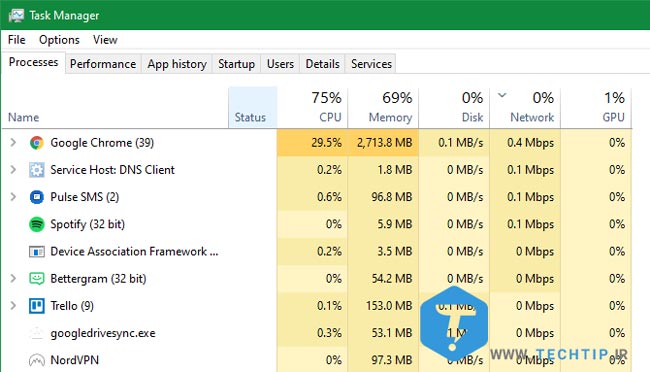
زمانی که در حال اجرای بازی هستید و بازی مورد نظر نسبت به حالت عادی در درجه بالاتری قرار دارد و از لحاظ گرافیکی رتبه بهتری دارد ، پیشنهاد می شود برنامه ها و پردازش هایی که در پس زمینه قرار دارند حتما ببندید. با اینکار باعث می شود تا منابع سیستم خالی شده و بازی برای استفاده از منابع کم نیاورد ، همین موضوع باعث می شود تا دیگر با افت فریم روبرو نشوید.
زمانی که برنامه های اضافی و پردازش ها هنگام بازی کردن در حال اجرا باشند ، باعث می شود تا علاوه بر بازی ، برنامه های از قبل باز شده هم از منابع استفاده کنند ، همین موضوع باعث می شود تا منابع کمتری برای بازی بماند و با افت فریم FPS روبرو خواهید شد.
برای بستن برنامه ها و پردازش های پس زمینه می توانید از تسکبار ویندوز استفاده کنید. علاوه بر این می توانید در قسمت System Tray آیکون هایی که از برنامه های در حال اجرا نمایش داده می شود هم ببندید.
برای اینکه ببینید چه پردازش ها و برنامه هایی از ویندوز استفاده می کنند ، کلید های Ctrl + Shift + Esc بزنید تا وارد تسکبار ویندوز شوید. برای باز شدن و دیده شدن تمامی پردازش ها روی More details کلیک کنید. حالا برای دیدن پردازش ها به تب Processes بروید. هر پردازشی که از CPU ، حافطه (RAM) و GPU بیش از حد استفاده می کند را قبل از اجرای بازی ببندید.
۳- دیفرگمنت و یکپارچه سازی هارد HDD ویندوز و حل مشکل لگ در بازی
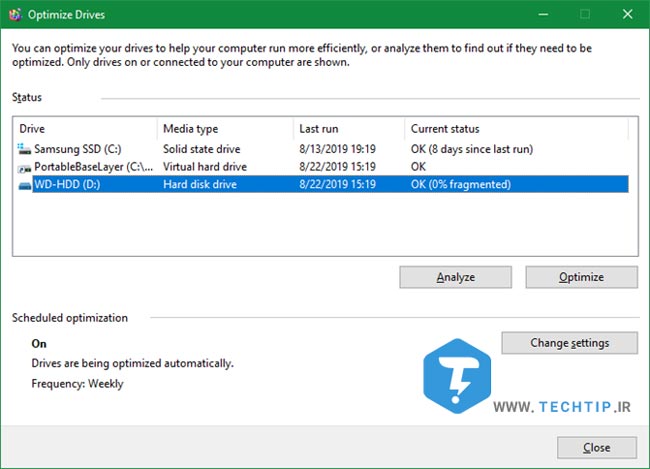
امروزه با تجه به موقعیت بازی ها گیمر ها باید از هارد های SSD پرسرعت استفاده کنند. اما اگر از دسته کاربرانی هستید که از هارد های HDD استفاده می کنید ، باید اطمینان داشته باشید که هاردتان یکپارچه و defragmented شده باشد. اگر از هارد های SSD استفاده می کنید نباید از قابلیت یکپارچه سازی استفاده کنید.
برای شروع ، عبارت defrag را در قسمت منوی استارت ویندوز نوشته و روی Defragment and Optimize Drives کلیک کنید تا پنجره جدید باز شود. در قسمت Last Run می توانید آخرین باری که درایو مورد نظر دیفرگمنت شده است مشاهده کنید.
جالب است بدانید که ویندوز ۱۰ ، عملیات یکپارچه سازی درایو ها را بصورت اتوماتیک انجام می دهد. بنابراین اگر از ویندوز ۱۰ استفاده می کنید نیازی نیست که بصورت دستی خودتان هارد را یکپارچه سازی کنید.
۴- رفع مشکل افت فریم بازی ویندوز با تغییر تنظیمات power
گزینه هایی مربوط به تنظیمات قدرت و برق در ویندوز وجود دارد که می توانید مصرف برق سیستم را مشخص کنید. در حالت پیشفرض ویندوز سعی می کند بصورت عادی و بهینه از برق استفاده کند. برخی مواقع این موضوع باعث می شود تا در لپ تاپ ها عملکردشان نسبت به اجرای بازی کاهش یابد و دلیلی بر بوجود آمدن افت فریم شوند.
پیشنهاد می شود زمانی که قصد دارید بازی بدون افت فریم داشته باشید ، از حالت High performance استفاده کنید. برای این کار در ویندوز به مسیر Settings > System > Power رفته و روی Additional power settings کلیک کنید. با زدن Show additional plans و انتخاب گزینه High performance بیشترین استفاده از برق را فعال کنید.
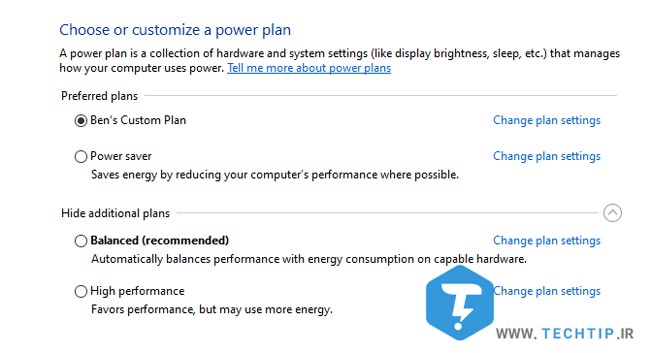
توجه داشته باشید که با اینکار مصرف برق سیستم تان افزایش می یابد. در دسکتاپ شاید مشکلی ایجاد نکند اما برای لپ تاپ ها روی باتری تاثیر خوبی نخواهد گذاشت.
۵- برطرف کردن افت FPS بازی های کامپیوتری با غیرفعال کردن جلوه های ویندوز
بصورت پیشفرض ویندوز از جلوه های ویژه و حرکتی زیادی استفاده می کند که هر یک با توجه به نوع فعالیت متفاوت است. این افکت ها باعث می شود تا محیط سیستم عامل زیباتر و کاربر پسند شوند ، از این رو باعث می شود تا برای اینکار از منابع سخت افزاری استفاده کنند.
از آنجایی که کوچک ترین بهینه سازی به شما کمک می کند ، شما می توانید این افکت ها در ویندوز را غیرفعال کنید. البته این ویژگی زمانی تاثیر گذار خواهد بود که سیستم قدیمی ای داشته باشید.
برای غیرفعال کردن افکت های تصویری ویندوز عبارت performance را در قسمت جستجوی ویندوز نوشته و Adjust the appearance and performance of Windows را انتخاب کنید. در پنجره باز شده به تب Visual Effects بروید ، می بینید که گزینه های گرافیکی وجود دارد که می توانید فعال و غیرفعال کنید.
گزینه Adjust for best performance را انتخاب کنید تا تمامی افکت ها غیرفعال شوند. با زدن OK تنیظیمات را ذخیره کنید. همانطور که می بینید افکت ها از بین رفته است و همه چیز بدون حرکت می باشد. از این رو می توانید بازی خود را بدون افت فریم انجام دهید.
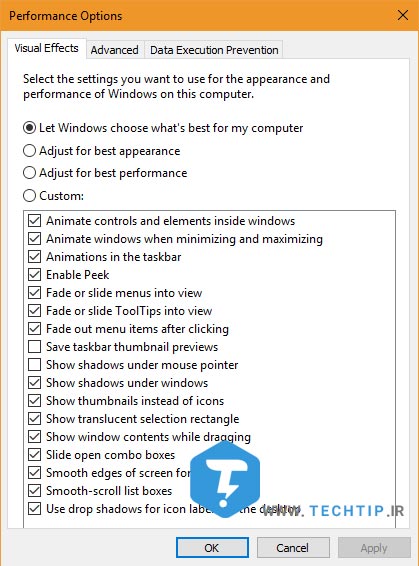
۶- غیرفعال سازی Game Bar و ضبط از صفحه نمایش در ویندوز ۱۰
ویندوز ۱۰ بصورت پیشفرض دارای ویژگی ای داخلی به نام Game bar می باشد که به شما اجازه می دهد از بازی خود فیلم بگیرید ، اسکرین شات بگیرید و حتی استریم کنید! از آنجایی که این ویژگی ممکن است در سیستم های قدیمی روی بازی ها تاثیر منفی بگذارد ، غیرفعال کردن آن باعث می شود تا نتیجه بهتری بگیرید.
برای غیرفعال کردن به مسیر Settings > Gaming > Game bar بروید رفته اسلایدر را خاموش کنید.
پیشنهادی : ۶ ویژگی Game Bar ویندوز ۱۰ که باید بدانید
حالا از منوی سمت چپ تنظیمات ویندوز ۱۰ که قرار دارید روی Captures کلیک کنید ، اسلایدر Record in the background while I’m playing a game غیرفعال کنید.
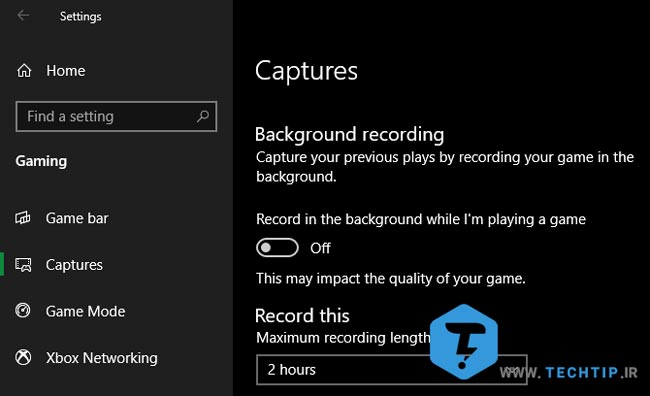
در نهایت به تب Game Mode بروید و آن را فعال کنید. ویندوز ۱۰ توانسته با توجه به سیستمی که ایجاد کرده است با فعال کردن این گزینه بهینه سازی هایی برای اجرای بازی انجام می دهد.
۷- تغییر تنظیمات داخلی بازی و بهینه کردن فریم و FPS بازی ویندوز
قطعا همه بازی ها دارای بخشی برای تنظیمات گرافیکی دارند که کاربر با توجه به نیاز خود می تواند هر گزینه را تغییر دهد. علاوه بر مراحل بالا می توانید با رفتن به بخش تنظیمات گرافیکی بازی و تغییر برخی از گزینه ها بازی خود را بهینه کرده و دیگر با افت فریم FPS روبرو نشوید.
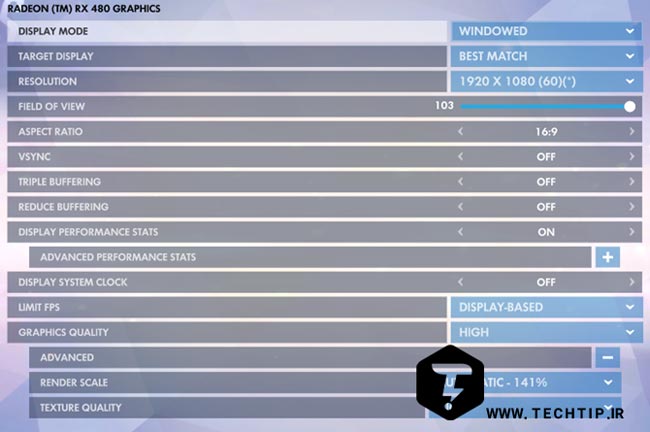
برای مثال می توانید افکت هایی که مربوط به مه و رفلکس هستند را غیرفعال کنید. از آنجایی که این گزینه ها می توانند تاثیر به سزایی بر روند اجرای بازی داشته باشند ، غیرفعال کردن آن ها باعث می شود تا افت فریم و لگ در بازی نداشته باشید.
حتما بخوانید : ۴ روش اساسی برای بهینه سازی ویندوز هنگام بازی کردن
همچنین توجه داشته باشید که ممکن است بازی شما دارای ویژگی محدود کردن FPS یا فریم داشته باشد. این گزینه می تواند زمانی کاربردی باشد که بازی فریم های اضافه را به GPU ارسال می کند. البته توجه داشته باشید که محدود کردن بیش از حد فریم باعث می شود تا بازی بیش از حد لگ داشته باشد و قابل بازی کردن نباشد.
اگر قصد دارید بازی ای را بدون افت فریم داشته باشید ، بهتر است رزولوشن را به سمت پایین تغییر دهید.
برای مثال از رزولوشن ۱۹۲۰×۱۰۸۰ به رزولوشن ۱۰۸۰×۷۲۰ تغییر دهید ، با اینکار می توانید فریم های نرمی در بازی داشته باشیم.
۸- رفع مشکل افت فریم با استفاده از حالت Full Screen بازی
بیشتری بازی ها به شما این اجازه را می دهد که در حالت تمام صفحه ، پنجره ای ، پنجره ای بدون لبه اجرا کنید. برای استفاده در حالت ماکسیموم باید بازی رو در حالت تمام صفجه قرار دهید.
به همین دلیل است که برنامه ها و بازی ها در حالت تمام صفحه ، دسترسی کامل به بخش های مختلف صفحه نمایش دارند. از آنجایی که حالت پنجره ای بدون حاشیه ممکن است راحت تر باشد ، اما بازی با توجه به وضعیتی که دارد نمی تواند بصورت کامل واکنش نشان دهد ، از این رو با افت فریم روبرو خواهید شد.
۹- بازی را یکبار دیگر نصب و یا تعمیر (Repair) کنید
اگر افت فریم را تنها در یک بازی مشاهده کردید ، ممکن است مشکل از بازی باشد و فایل های بازی خراب و ناقص شده اند.
معمولا بازی هایی که طی سال های اخیر عرضه می شوند گزینه ای به نام Repair یا تعمیر دارند که برای مواقعی که بازی خراب می شود استفاده می شود. برای اینکار می توانید فایل نصبی بازی را دوباره اجرا کرده و اینبار Repair را انتخاب کنید.
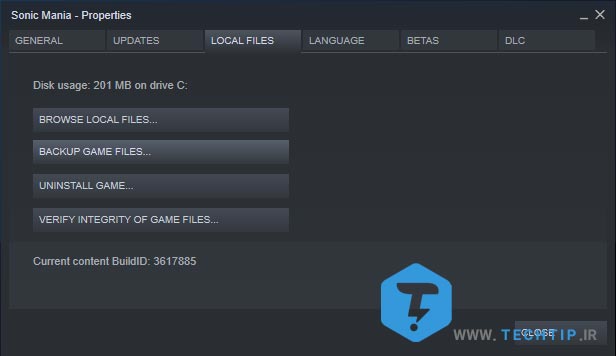
۱۰- اورکلاک قطعات سخت افزاری کامپیوتر
اگر تمامی مراحل بالا را به درستی انجام دادید و نتوانستید مشکل افت فریم را برطرف کنید ، راه دیگری که دارید اورکلاک کردن سخت افزار سیستم است. با اورکلاک کردن می توانید سخت افزاری که استفاده می کنید را به حداکثر برسانید و دیگر محدودیتی برای استفاده وجود نداشته باشد.
شاید خیلی ها با شنیدن اورکلاک بترسند اما اگر تمامی مراحل را به درستی انجام دهید با مشکلی مواجه نخواهید شد.
۱۱- ارتقا سخت افزاری کامپیوتر
درحالیکه تمامی روش های بالا کاملا کاربردی هستند و به راحتی می توانند افت فریم بازی را برطرف کنند اما محدودیت های خود را هم خواهند داشت. برای مثال اگر سیستم قدیمی داشته باشید هرچقدر هم تغییر نرم افزاری ایجاد کنید با مشکل افت فریم و FPS در بازی روبرو خواهید شد.
در چنین مواردی باید به سمت ارتقا سخت افزاری قطعات برویم. داشتن VRAM برای اجرای بازی با گرافیک بالا و RAM قدرتمند برای نداشتن افت فریم بازی و یا یک CPU قوی.

فراموش نکنید که گرما می توانید بر قطعات سخت افزاری تاثیر منفی بگذارد. اگر پس از مدت زمانی بعد از اجرای بازی شاهد افت فریم شدید ، این بدان معناست که سیستم شما داغ شده است و دمای آن بالا رفته است. برای اینکار باید مواردی که سیستم را خنک می کند انجام دهید. همچنین توجه داشته باشید که سیستم شما باید جریان هوای کافی نیز داشته باشد.
تفاوت افت فریم بازی ویندوز و لگ در اینترنت
پیش از اینکه به نتیجه ای برسیم باید بدانیم که تفاوت افت فریم با لگ در چیست؟
زمانی که با افت فریم بازی روبرو می شوید ، این یعنی بخشی از کامپیوتر و ویندوز شما دچار مشکل شده است (همانطور که در بالا گفته شد). زمانی که با افت فریم روبرو شوید بازی از سرعت معمولی خارج شده و بصورت اسلایدشو اجرا می شود ، حتی اگر بازی آفلاین باشد.
اما لگ ، زمانی رخ می دهد که مشکل اینترنتی داشته باشیم. با اینکه بهترین FPS را داشته باشید اما به دلیل داشتن اینترنت ضعیف شاهد لگ فراوانی در بازی خواهید شد. بنابراین اگر در بازی خود لگ دارید ، اولین کاری که می توانید انجام دهید بررسی وضعیت شبکه و اتصال بصورت سیمی با روتر است.

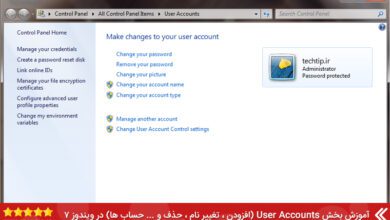



ممکنه از گرافیک آنبورد استفاده می کنید موقع اجرای بازی گرافیک MX450 رو انتخاب کنید
احتمالا رزولوشن رو بالا بردین یا گرافیک رو روی high قرار دادین
باید موقع بازی تسک منیجر رو باز کنید و ببینید زمانی که این مشکل پیش میاد کدوم سخت افزار ۱۰۰ درصد کار میکنه. احتمالا هارد یا سی پی یو کم میاره